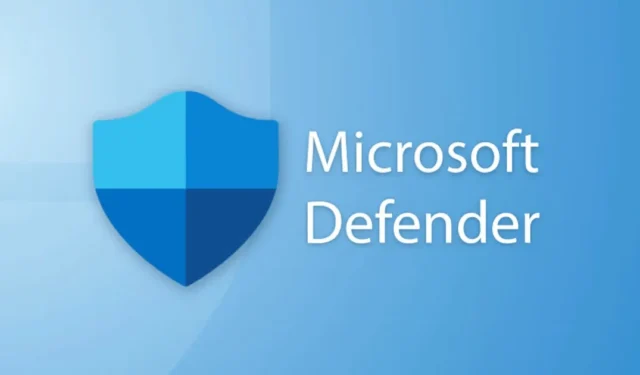
Jeśli używasz Zabezpieczeń systemu Windows do ochrony swojego komputera, być może wiesz, że aplikacja zabezpieczająca zapisuje swoje skany i działania w folderze Historia ochrony. Folder historii Ochrony zabezpieczeń systemu Windows umożliwia przeglądanie i cofanie zmian zabezpieczeń.
Chociaż Zabezpieczenia systemu Windows z uzasadnionych powodów przechowują rejestr skanowania, czasami warto go wyczyścić. Jeśli nigdy nie sprawdzałeś folderu Historia ochrony programu Zabezpieczenia Windows, prawdopodobnie panuje w nim kompletny bałagan. Aby więc mieć większą kontrolę i właściwy widok, najlepiej wyczyścić folder Historia ochrony w systemie Windows 11.
Ważne czynności do wykonania przed wyczyszczeniem historii ochrony
Przed wykonaniem kroków mających na celu wyczyszczenie historii programu Windows Defender Protection ważne jest, aby przeskanować komputer w poszukiwaniu wirusów i złośliwego oprogramowania za pomocą niezawodnego skanera chroniącego przed złośliwym oprogramowaniem.
Ma to na celu zapewnienie, że Twój komputer jest czysty i bezpieczny oraz że zagrożenia bezpieczeństwa nie przedostaną się do niego, jeśli coś pójdzie nie tak podczas wprowadzania zmian w Zabezpieczeniach systemu Windows lub Defenderze.
Możesz użyć dowolnego niezawodnego skanera złośliwego oprogramowania, takiego jak Malwarebytes lub AVG Antivirus. Możesz sprawdzić naszą listę najlepszych narzędzi antywirusowych , aby wybrać najlepsze oprogramowanie zabezpieczające dla swojego komputera.
Poniżej przedstawiamy kilka najlepszych sposobów czyszczenia historii ochrony zabezpieczeń systemu Windows w systemie Windows 11. Sprawdźmy.
1. Ręcznie wyczyść historię ochrony zabezpieczeń systemu Windows
Ta metoda ręcznie wyczyści historię ochrony z dysku lokalnego. Oto kilka prostych kroków, które musisz wykonać.
1. Najpierw otwórz Eksplorator plików na swoim komputerze (Windows + E) . Po otwarciu Eksploratora plików otwórz dysk instalacyjny systemu Windows, w przypadku większości użytkowników zwykle jest to dysk C:.
2. Teraz kliknij opcję Widok na górze.
3. W wyświetlonym menu wybierz Pokaż > Ukryte elementy .
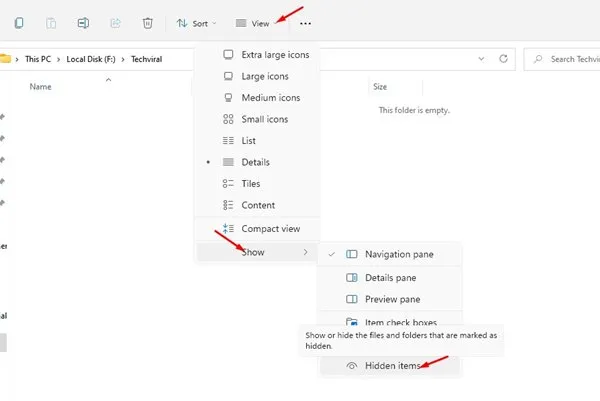
4. Teraz przejdź do tej ścieżki:
C:\ProgramData\Microsoft\Windows Defender\Scans\History
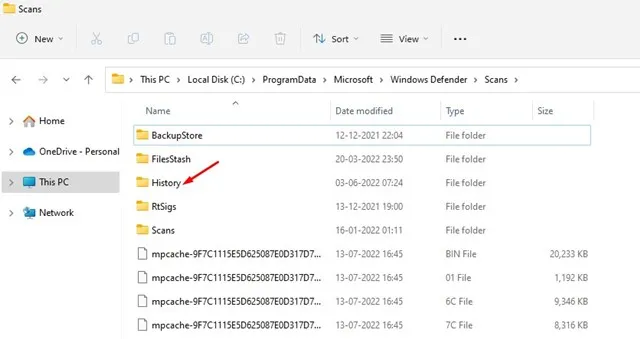
5. Kliknij dwukrotnie usługę w folderze Historia.
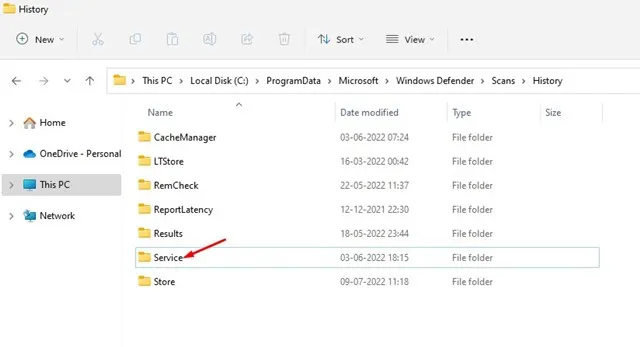
6. W folderze Usługa kliknij prawym przyciskiem myszy Historię i wybierz Usuń.
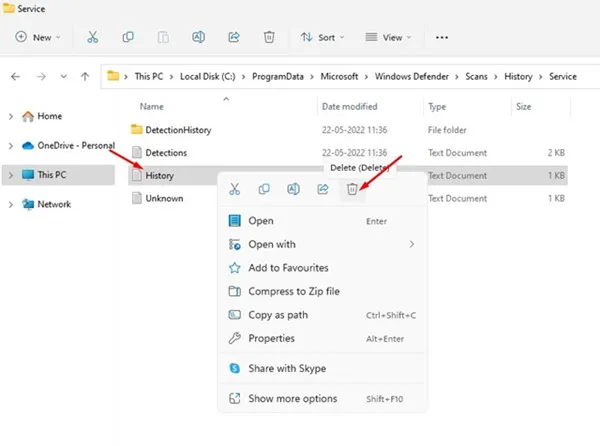
Ważne: Jeśli nie możesz usunąć tego konkretnego folderu lub pliku, uruchom komputer w trybie awaryjnym i powtórz te same kroki. Uruchamianie komputera w trybie awaryjnym działa w większości przypadków.
2. Wyczyść historię zabezpieczeń systemu Windows za pomocą Podglądu zdarzeń
Możesz także użyć Podglądu zdarzeń w systemie Windows 11, aby wyczyścić historię zabezpieczeń systemu Windows. Aby to zrobić, wykonaj kilka prostych kroków, które udostępniliśmy poniżej.
1. Najpierw kliknij wyszukiwanie Windows 11 i wpisz Podgląd zdarzeń . Następnie otwórz aplikację Podgląd zdarzeń z listy opcji.
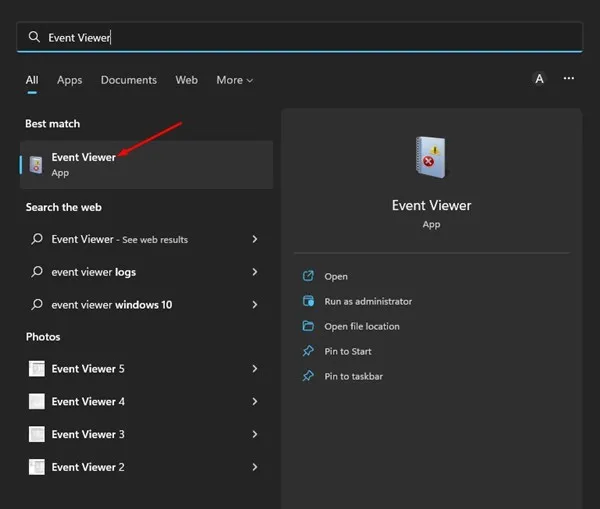
2. W Podglądzie zdarzeń wybierz Podgląd zdarzeń (lokalny) , a następnie rozwiń Dzienniki aplikacji i usług .
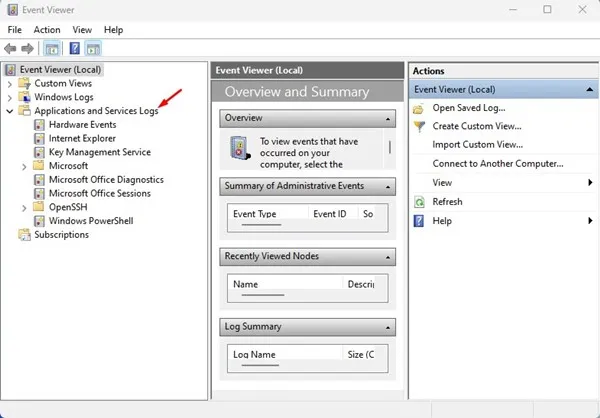
3. Następnie wybierz folder Microsoft .
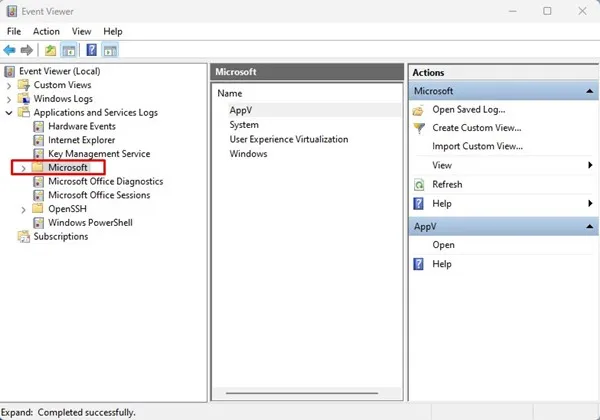
4. Po prawej stronie kliknij dwukrotnie Windows .
5. W systemie Windows przewiń w dół i kliknij dwukrotnie usługę Windows Defender .
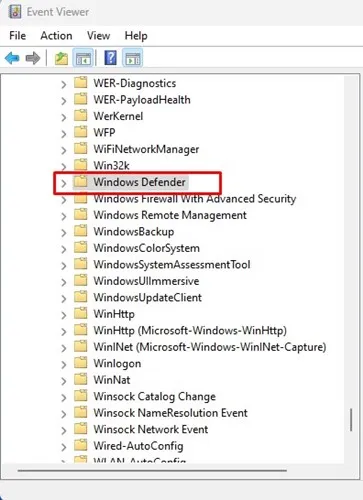
6. Następnie kliknij dwukrotnie opcję Operational w programie Windows Defender.
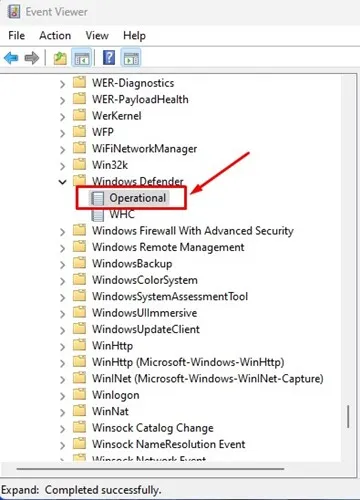
7. W prawym okienku kliknij przycisk Wyczyść dziennik , jak pokazano poniżej.
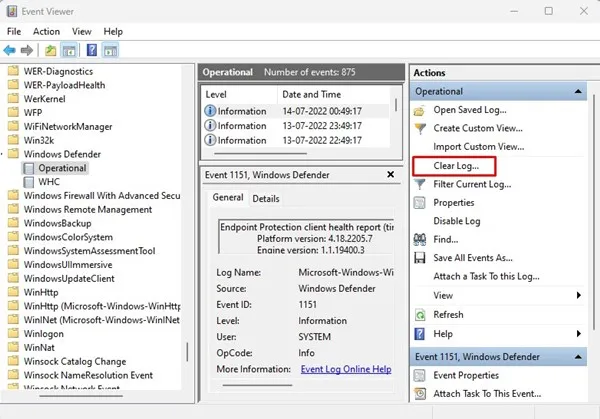
8. Teraz zobaczysz monit o potwierdzenie. Kliknij przycisk Zapisz i wyczyść, aby wyczyścić dziennik.
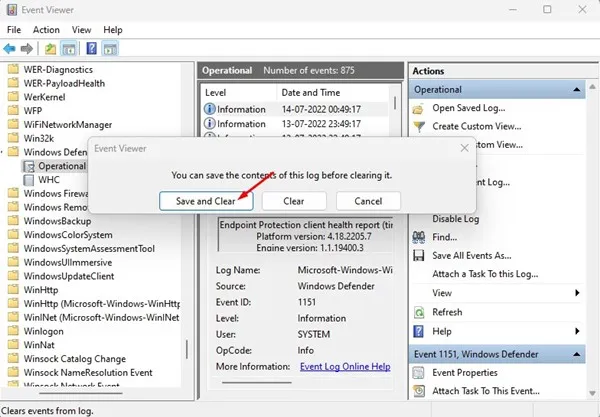
3. Wyczyść historię ochrony Windows Defender za pomocą lokalnych zasad grupy
Edytor lokalnych zasad grupy może wyczyścić historię ochrony zabezpieczeń systemu Windows. Musisz wykonać kilka prostych kroków, które udostępniliśmy poniżej.
1. Najpierw kliknij wyszukiwanie Windows 11 i wpisz Lokalne zasady grupy. Następnie otwórz z listy Edytor lokalnych zasad grupy .
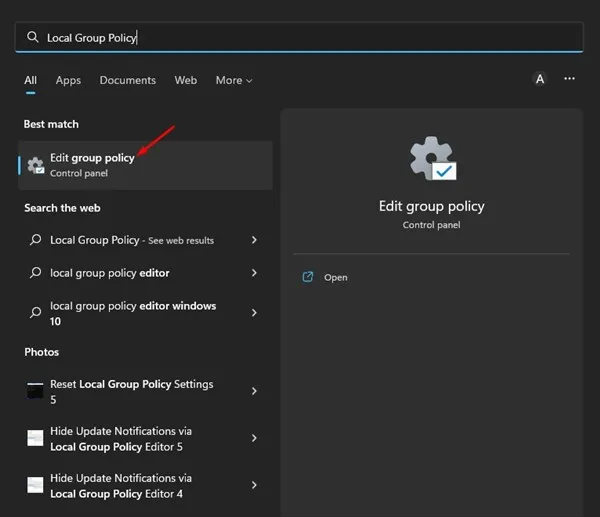
2. W Edytorze lokalnych zasad grupy przejdź do następującej ścieżki:
Computer Configuration > Administrative Templates > Windows Components > Microsoft Defender Antivirus > Scan.
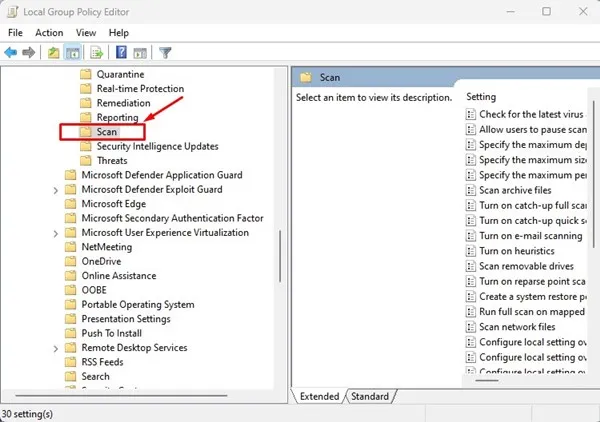
3. Po prawej stronie znajdź i kliknij dwukrotnie opcję Włącz usuwanie elementów z historii skanowania .
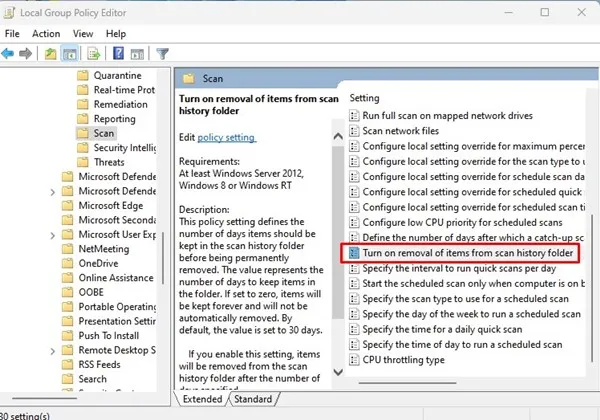
4. W wyświetlonym oknie wybierz opcję „ Włączone ” i wprowadź przedział czasowy. Nie ustawiaj liczby dni na zero, ponieważ zero oznacza na zawsze. Musisz wprowadzić dni, w których zabezpieczenia systemu Windows mają wyczyścić historię ochrony . Po zakończeniu kliknij przycisk OK .
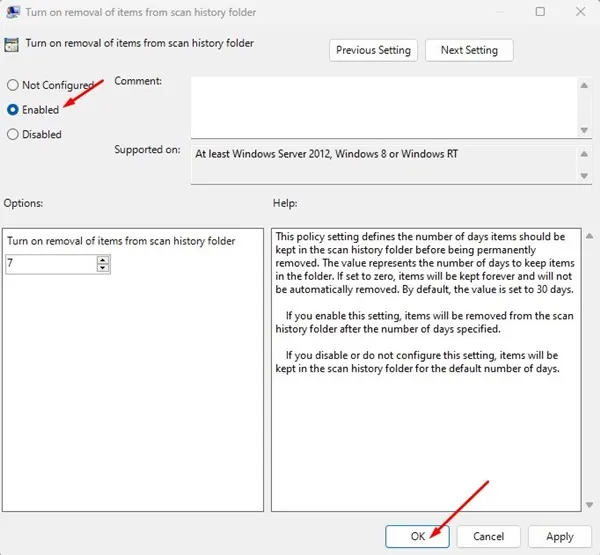
4. Wyczyść historię ochrony Microsoft Defender za pomocą programu PowerShell
Możesz także użyć narzędzia PowerShell, aby wyczyścić historię ochrony Microsoft Defender. Aby to zrobić, wykonaj kilka prostych kroków, które udostępniliśmy poniżej.
1. Najpierw kliknij wyszukiwanie Windows 11 i wpisz PowerShell. Następnie kliknij prawym przyciskiem myszy PowerShell i wybierz Uruchom jako administrator .
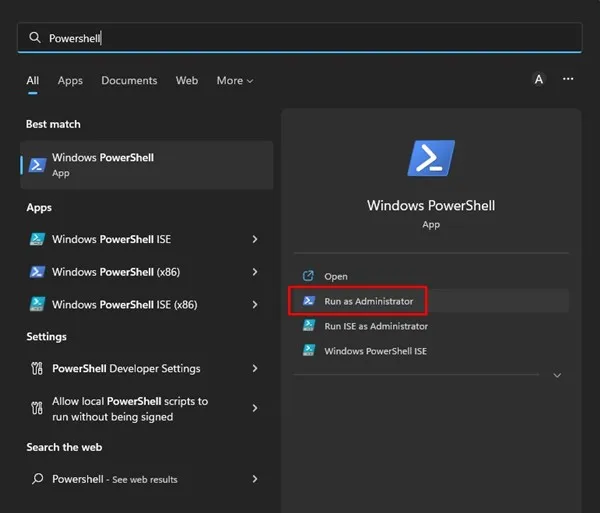
2. W oknie PowerShell wklej następujące polecenie i naciśnij przycisk Enter .
Set-MpPreference -ScanPurgeItemsAfterDelay 5
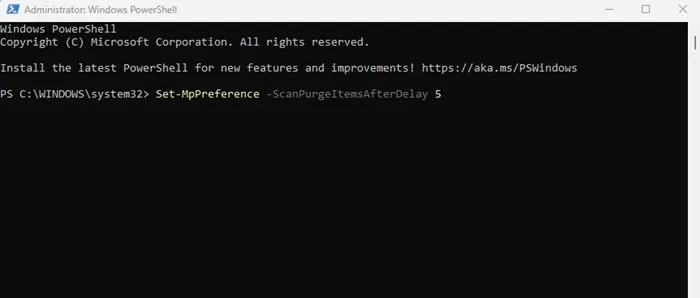
Ważne: cyfra 5 na końcu polecenia oznacza dni, po których zabezpieczenia systemu Windows wyczyszczą dziennik historii ochrony. Możesz zmienić numer według własnego uznania.
Historia ochrony zabezpieczeń systemu Windows jest pusta
Jeśli historia ochrony aplikacji Zabezpieczenia systemu Windows wyświetla już pusty ekran, oznacza to kilka problemów.
Wielu użytkowników zgłaszało również, że kliknięcie Historii ochrony powoduje awarię komputera. Jeśli masz ten sam lub podobny problem, wypróbuj metody rozwiązywania problemów opisane w tym przewodniku – Historia ochrony zabezpieczeń systemu Windows jest pusta/brakuje? 8 sposobów, aby to naprawić
Jak naprawić tryb uśpienia, który nie działa w systemie Windows 11
Oto niektóre z najlepszych sposobów czyszczenia dziennika historii usługi Microsoft Defender lub usługi Windows Security Protection w systemie Windows 11. Jeśli potrzebujesz dodatkowej pomocy w usuwaniu dziennika historii usługi Defender Protection, daj nam znać w komentarzach poniżej.


Dodaj komentarz